如何在虚拟机里的LINUX系统装软件
在Linux终端中安装软件的几种方法

在Linux终端中安装软件的几种方法在Linux系统中,终端是一个非常强大的工具,可以通过它来安装和管理软件。
本文将介绍几种在Linux终端中安装软件的方法。
一、使用包管理器1. APT (Advanced Packaging Tool)APT是Debian和Ubuntu系列系统中常用的包管理器。
通过以下命令安装软件:```sudo apt-get install 软件名```2. YUM (Yellowdog Updater Modified)YUM是Red Hat系列系统中使用的包管理器。
通过以下命令安装软件:```sudo yum install 软件名```3. pacmanpacman是Arch Linux系列系统中的包管理器。
通过以下命令安装软件:```sudo pacman -S 软件名```二、使用源代码编译安装有些软件没有提供给特定Linux发行版的包,这时可以通过源代码编译安装。
下面是一般的安装步骤:1. 下载源代码在终端中使用wget或者curl命令下载源代码文件,也可以在官方网站上手动下载。
2. 解压缩使用tar命令解压缩下载的源代码文件:```tar -zxvf 文件名.tar.gz```3. 进入源代码目录```cd 解压后的目录名```4. 配置和编译一般情况下,可以通过以下命令进行配置和编译:```./configuremakesudo make install```5. 完成安装完成编译和安装后,软件将被安装到系统中。
三、使用软件包管理工具1. NPM (Node Package Manager)如果要安装Node.js相关的软件包,可以使用NPM命令:```sudo npm install 软件包名```2. Pip (Python Package Index)如果要安装Python相关的软件包,可以使用pip命令:```sudo pip install 软件包名```四、其他方法1. 手动下载安装包有些软件可能没有提供给特定Linux发行版的包或者源代码,可以在官方网站上手动下载安装包,然后使用解压缩命令解压缩,将可执行文件复制到系统路径下。
在VMware中为Linux系统安装VM-Tools的详解教程
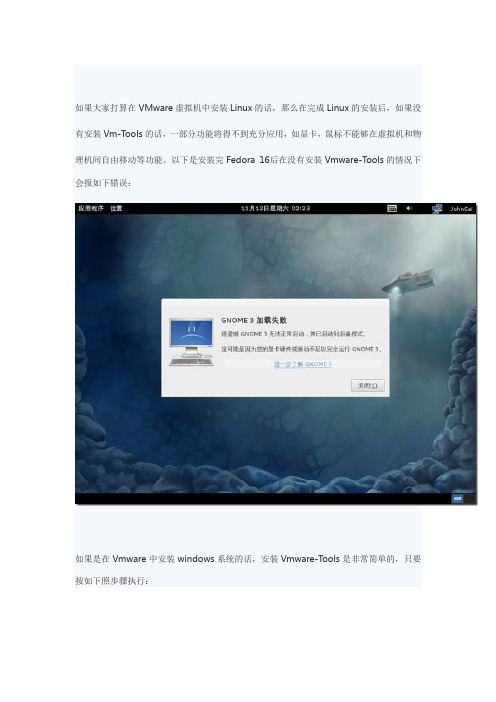
如果大家打算在VMware虚拟机中安装Linux的话,那么在完成Linux的安装后,如果没有安装Vm-Tools的话,一部分功能将得不到充分应用,如显卡,鼠标不能够在虚拟机和物理机间自由移动等功能。
以下是安装完Fedora 16后在没有安装Vmware-Tools的情况下会报如下错误:如果是在Vmware中安装windows系统的话,安装Vmware-Tools是非常简单的,只要按如下照步骤执行:让后打开系统的我的电脑下的光驱运行安装程序即可自动安装Vmware-Tools,或者光驱自动运行进行安装。
安装后重启系统即可。
但是在Vmware中安装Linux后安装Vmware-Tools不像windows那么简单。
下面就让我们一起来学习一下在Vmware中安装Vmware-Tools吧!在安装Linux的虚拟机中,单击“虚拟机”菜单下的“安装Vmware-Tools”出现以下菜单,证明Vmware-Tools的光驱镜像文件已经放入光驱设备。
在Linux系统中,如果要使用硬盘、光盘、软盘或MO盘等存储设备,必须先进行挂装(Mount)。
当存储设备挂装完成之后,就可以将其作为一个目录来进行访问了。
挂载点必须是一个已经存在的目录,mount没有创建挂载点的功能。
打开Linux的Terminal终端设备仿真程序先介绍一下下面安装该工具时要用到的几个目录:/mnt 挂载目录,用来临时挂载别的文件系统,硬件设备/tmp临时文件的目录,用来存放不同程度执行时产生的临时文件/sudo 以系统管理者的身份执行命令在终端中输入以下命令:mkdir /mnt/cdrom…在/mmt目录下创建名位cdrom 的目录。
如果你像我一样不是以root 用户登录的话会提示权限不够导致不能够在该路径下创建目录,所以必须切换到root用户,如下输入su -表示切换到root用户,提示输入密码,输入安装系统时设置的root密码。
回车后即可切换到root用户了。
Linux下软件安装的几种方式
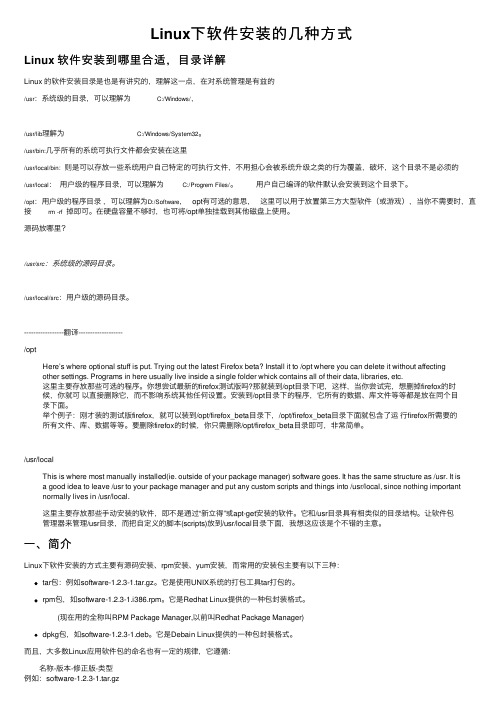
Linux下软件安装的⼏种⽅式Linux 软件安装到哪⾥合适,⽬录详解Linux 的软件安装⽬录是也是有讲究的,理解这⼀点,在对系统管理是有益的/usr:系统级的⽬录,可以理解为C:/Windows/,/usr/lib理解为C:/Windows/System32。
/usr/bin:⼏乎所有的系统可执⾏⽂件都会安装在这⾥/usr/local/bin:则是可以存放⼀些系统⽤户⾃⼰特定的可执⾏⽂件,不⽤担⼼会被系统升级之类的⾏为覆盖,破坏,这个⽬录不是必须的/usr/local:⽤户级的程序⽬录,可以理解为C:/Progrem Files/。
⽤户⾃⼰编译的软件默认会安装到这个⽬录下。
/opt:⽤户级的程序⽬录,可以理解为D:/Software, opt有可选的意思,这⾥可以⽤于放置第三⽅⼤型软件(或游戏),当你不需要时,直接rm -rf 掉即可。
在硬盘容量不够时,也可将/opt单独挂载到其他磁盘上使⽤。
源码放哪⾥?/usr/src:系统级的源码⽬录。
/usr/local/src:⽤户级的源码⽬录。
-----------------翻译-------------------/optHere’s where optional stuff is put. Trying out the latest Firefox beta? Install it to /opt where you can delete it without affectingother settings. Programs in here usually live inside a single folder whick contains all of their data, libraries, etc.这⾥主要存放那些可选的程序。
你想尝试最新的firefox测试版吗?那就装到/opt⽬录下吧,这样,当你尝试完,想删掉firefox的时候,你就可以直接删除它,⽽不影响系统其他任何设置。
RedHat LINUX安装全步骤(附图)

LINUX软件安装步骤1.在Vmware 中创建一个Linux 的虚拟机版本是Red Hat Linux ,其中硬盘最少要有2GB 的空间(建议分4GB 其他硬盘,网卡的配置和Windows 虚拟机一样即可)。
2.把Vmware 的光驱制定到对应的镜像文件上,我们这里是linux iso 文件中的第一张盘。
3.启动虚拟机,由光盘进入。
在这个界面中输入linux text 后回车才能进入文本安装界面。
4.提示检测介质。
因为我们使用的是镜像文件,所以可以直接单击Skip 如果使用的是光盘最好还是检测一下比较好。
(在LINUX 文本模式中基本都是使用键盘进行操作,鼠标也支持但是不像在Windos 中那样好用。
用户可以通过Tab键和方向键来切换选项,空格和回车来确定)如果上面选择的是Skip就会直接跳到第8步。
5.开始检测。
如果是使用的光盘CD 需要先插入CD 后在Test 因为我们使用的是镜像文件所以就可以直接Test6.检测完毕。
选择OK7.提示是否检测其他的盘。
如果你为了保险起见可以继续检测,但是时间可能会长一些。
8.选择语言安装过程,在这里选择英语。
(如果选择的不是英语的话,在以后的一些提示显示中会出现乱码看不懂)9.选择键盘类型,在这里选择us 即可。
10.选择鼠标类型,在Linux 这类操作系统中,经常用到三键鼠标,因此,除了选择鼠标类型外,一般还选中下面的“Emulate 3 Buttons?”,这样同时点击鼠标左右键,代表点击中键。
11.选择安装类型。
在这里我们选择第4个Custom(定制)。
12.准备分区。
在这里选择Autopartition 。
13.这里会让用户选择如何处理硬盘上的原始分区。
因为我们是新建的所以选那个都无所谓,但是如果在已经安装好Windows 的系统上进行安装,一般选择第三项。
意思就是使用硬盘当中没有使用的空间来创建相应的分区。
在下面会让用户选择。
要安装到那个硬盘中,在这里只有一个硬盘sda ,所以直接选择即可。
Linux系统在VMware 10 虚拟机中安装安装
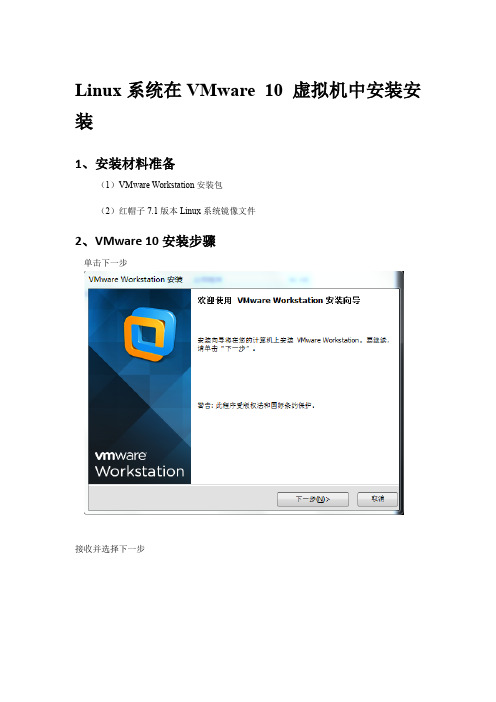
Linux系统在VMware 10 虚拟机中安装安装
1、安装材料准备
(1)VMware Workstation安装包
(2)红帽子7.1版本Linux系统镜像文件
2、VMware 10安装步骤
单击下一步
接收并选择下一步
选择典型安装
选择虚拟机工作站安装路径
继续开始安装
安装完成
3、Linux安装步骤
新CD/DVD选择本地iso镜像文件路径
网络适配器选择nat模式
该3者可以选择移除
然后点击完成
开启虚拟机
4、Linux初次启动配置选择简体中文,点击继续
点击安装位置,
选择完成
配置网络
点击开启,获取到的IP地址即为该虚拟机ip,然后点击完成
点击开始安装
出现如下界面设置root超级用户密码,无需创建用户
安装完成点击重新启动
重新启动完成后即可用xshell相关远程工具连接该虚拟机
ssh ip地址输入用户名root 密码即可
接下来即可安装相关软件,安装软件前可先建立快照哦。
虚拟机中如何在Linux上安装和配置Apache服务器
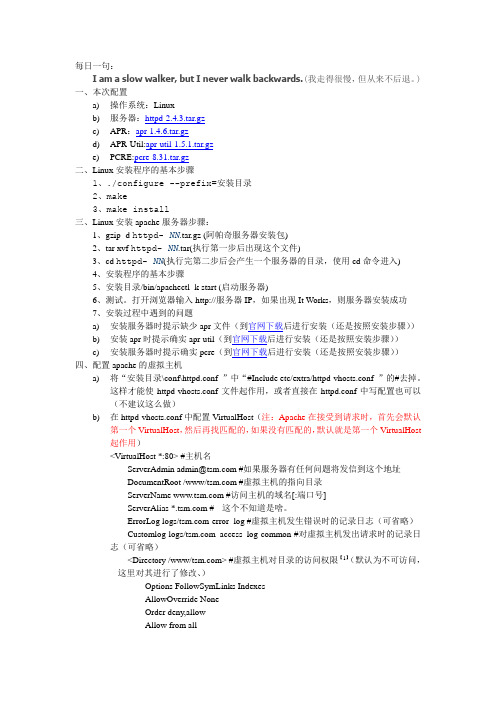
每日一句:I am a slow walker, but I never walk backwards.(我走得很慢,但从来不后退。
)一、本次配置a)操作系统:Linuxb)服务器:httpd-2.4.3.tar.gzc)APR:apr-1.4.6.tar.gzd)APR-Util:apr-util-1.5.1.tar.gze)PCRE:pcre-8.31.tar.gz二、Linux安装程序的基本步骤1、./configure --prefix=安装目录2、make3、make install三、Linux安装apache服务器步骤:1、gzip -d httpd- NN.tar.gz (阿帕奇服务器安装包)2、tar xvf httpd- NN.tar(执行第一步后出现这个文件)3、cd httpd- NN(执行完第二步后会产生一个服务器的目录,使用cd命令进入)4、安装程序的基本步骤5、安装目录/bin/apachectl -k start (启动服务器)6、测试。
打开浏览器输入http://服务器IP,如果出现It Works,则服务器安装成功7、安装过程中遇到的问题a)安装服务器时提示缺少apr文件(到官网下载后进行安装(还是按照安装步骤))b)安装apr时提示确实apr-util(到官网下载后进行安装(还是按照安装步骤))c)安装服务器时提示确实pcre(到官网下载后进行安装(还是按照安装步骤))四、配置apache的虚拟主机a)将“安装目录\conf\httpd.conf ”中“#Include etc/extra/httpd-vhosts.conf ”的#去掉。
这样才能使httpd-vhosts.conf文件起作用,或者直接在httpd.conf中写配置也可以(不建议这么做)b)在httpd-vhosts.conf中配置VirtualHost(注:Apache在接受到请求时,首先会默认第一个VirtualHost,然后再找匹配的,如果没有匹配的,默认就是第一个VirtualHost起作用)<VirtualHost *:80> #主机名ServerAdmin admin@ #如果服务器有任何问题将发信到这个地址DocumentRoot /www/ #虚拟主机的指向目录ServerName #访问主机的域名[:端口号]ServerAlias * #- -这个不知道是啥。
VMware虚拟机中安装redhat linux操作系统图解
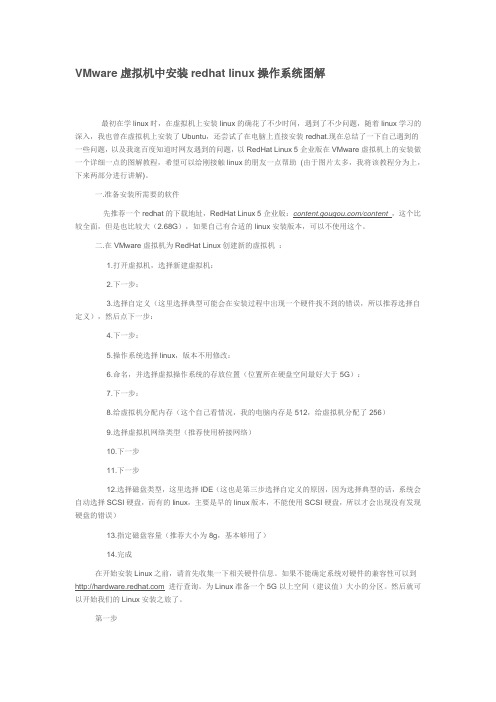
VMware虚拟机中安装redhat linux操作系统图解最初在学linux时,在虚拟机上安装linux的确花了不少时间,遇到了不少问题,随着linux学习的深入,我也曾在虚拟机上安装了Ubuntu,还尝试了在电脑上直接安装redhat.现在总结了一下自己遇到的一些问题,以及我逛百度知道时网友遇到的问题,以RedHat Linux 5企业版在VMware虚拟机上的安装做一个详细一点的图解教程,希望可以给刚接触linux的朋友一点帮助(由于图片太多,我将该教程分为上,下来两部分进行讲解)。
一.准备安装所需要的软件先推荐一个redhat的下载地址,RedHat Linux 5企业版:/content,这个比较全面,但是也比较大(2.68G),如果自己有合适的linux安装版本,可以不使用这个。
二.在VMware虚拟机为RedHat Linux创建新的虚拟机:1.打开虚拟机,选择新建虚拟机:2.下一步:3.选择自定义(这里选择典型可能会在安装过程中出现一个硬件找不到的错误,所以推荐选择自定义),然后点下一步:4.下一步:5.操作系统选择linux,版本不用修改:6.命名,并选择虚拟操作系统的存放位置(位置所在硬盘空间最好大于5G):7.下一步:8.给虚拟机分配内存(这个自己看情况,我的电脑内存是512,给虚拟机分配了256)9.选择虚拟机网络类型(推荐使用桥接网络)10.下一步11.下一步12.选择磁盘类型,这里选择IDE(这也是第三步选择自定义的原因,因为选择典型的话,系统会自动选择SCSI硬盘,而有的linux,主要是早的linux版本,不能使用SCSI硬盘,所以才会出现没有发现硬盘的错误)13.指定磁盘容量(推荐大小为8g,基本够用了)14.完成在开始安装Linux之前,请首先收集一下相关硬件信息。
如果不能确定系统对硬件的兼容性可以到 进行查询。
为Linux准备一个5G以上空间(建议值)大小的分区。
linux下安装silvaco教程
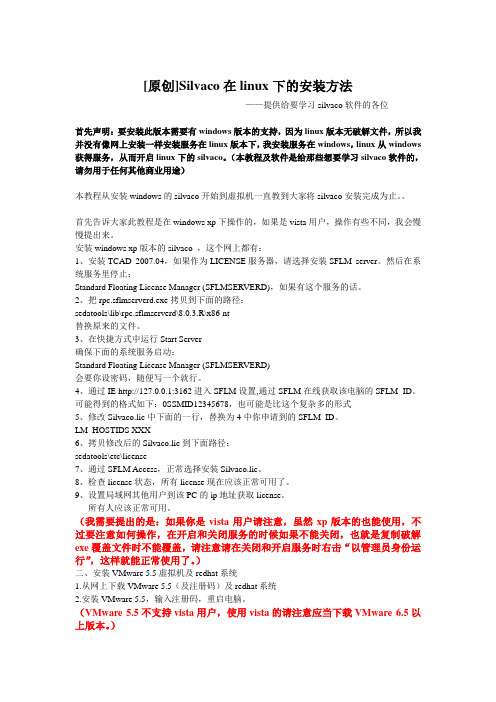
[原创]Silvaco在linux下的安装方法——提供给要学习silvaco软件的各位首先声明:要安装此版本需要有windows版本的支持,因为linux版本无破解文件,所以我并没有像网上安装一样安装服务在linux版本下,我安装服务在windows,linux从windows 获得服务,从而开启linux下的silvaco。
(本教程及软件是给那些想要学习silvaco软件的,请勿用于任何其他商业用途)本教程从安装windows的silvaco开始到虚拟机一直教到大家将silvaco安装完成为止。
首先告诉大家此教程是在windows xp下操作的,如果是vista用户,操作有些不同,我会慢慢提出来。
安装windows xp版本的silvaco ,这个网上都有:1、安装TCAD 2007.04,如果作为LICENSE服务器,请选择安装SFLM server。
然后在系统服务里停止:Standard Floating License Manager (SFLMSERVERD),如果有这个服务的话。
2、把rpc.sflmserverd.exe拷贝到下面的路径:sedatools\lib\rpc.sflmserverd\8.0.3.R\x86-nt替换原来的文件。
3、在快捷方式中运行Start Server确保下面的系统服务启动:Standard Floating License Manager (SFLMSERVERD)会要你设密码,随便写一个就行。
4、通过IE http://127.0.0.1:3162进入SFLM设置,通过SFLM在线获取该电脑的SFLM_ID。
可能得到的格式如下:0SSMID12345678,也可能是比这个复杂多的形式5、修改Silvaco.lic中下面的一行,替换为4中你申请到的SFLM_ID。
LM_HOSTIDS XXX6、拷贝修改后的Silvaco.lic到下面路径:sedatools\etc\license7、通过SFLM Access,正常选择安装Silvaco.lic。
- 1、下载文档前请自行甄别文档内容的完整性,平台不提供额外的编辑、内容补充、找答案等附加服务。
- 2、"仅部分预览"的文档,不可在线预览部分如存在完整性等问题,可反馈申请退款(可完整预览的文档不适用该条件!)。
- 3、如文档侵犯您的权益,请联系客服反馈,我们会尽快为您处理(人工客服工作时间:9:00-18:30)。
最佳答案
4种方法
1.在虚拟机下用Linux上网(当然你得设置好)直接上网下你需要的包就可以了
下下来之后用rpm安装就可以了(其实我不建议这么做因为很多软件包有依赖关系的这个很麻烦)
2.使用yum安装推荐!(你得会配置yum)给你一个yum源:
/centos/
配置好了之后直接用yum install 包名就可以了yum会自动解决依赖关系
3.如果在虚拟机下不会配置网络的话还有2种方法:
(1).使用U盘点击虚拟机菜单栏中的虚拟机->可移动设备->usb设备
当然linux默认情况下只能识别Fat32类型的U盘ntfs可是不能识别的
(2).用虚拟机的文件共享功能。
点击虚拟机菜单栏中的虚拟机->设置->
选项->共享文件夹->总是启用->添加选择一个你要共享的文件夹就可以了(这个没有必须是Fat32的限制)
正好最近也在弄linux,给你分享下
和windows下的软件安装一样得有软件安装包。
不知道这个安装包你弄到手没有?
一般用windows下了包后会傻眼,不知道怎么给虚拟机里的linux。
按上面的说的利用虚拟机提供的共享功能,但这个功能前提是成功安装了VMware tools。
很不幸,VMware tools 里的共享服务我装了两天都没装成功,虽然能看到最后的提示enjoy,但其实安装过程编译有报错,共享服务安装时头文件编译有问题并没有安上,代码级的错误我没再纠缠下去。
所以建议
1.在虚拟机底下上网下
2.直接用U盘导。
图形界面的虚拟机一般都能自动识别U盘。
如果识别出问题,试试选择虚拟机菜单的“可移动设备”,
有了安装包,然后才是安的问题:
一般常用两种类型的安装包rpm,gz(不同linux版本对软件的管理有一定的不同,我也是初步使用,用的fedora,这个版本是rpm的管理。
)
rpm就是类似exe,用rpm命令执行就可以。
gz是压缩包,要解压,图形界面下用鼠标菜单就搞定。
命令行下主要用两个步骤,意识tar 命令解压,然后是进入解压后的目录,执行里面的pl文件。
比如下面是我安装VMware tools 用过的命令
tar -zxvf VMwareTools-6.0.2-59824.tar.gz
cd vmware-tools-distrib
./vmware-install.pl
其他再有什么问题菜鸟一定要发挥不怕苦不怕累的精神,研究吧
回答者:bogeymanzx。
